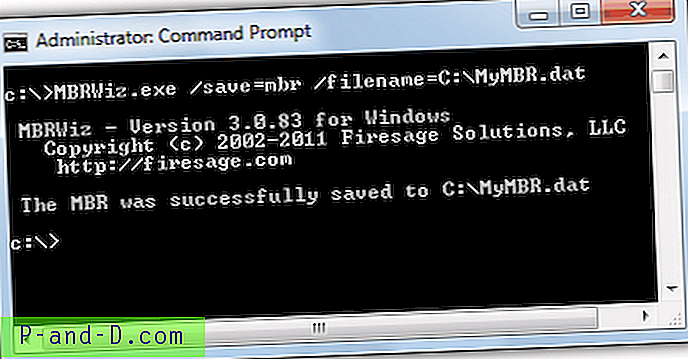Enamikul traadita ruuteritest on tänapäeval kaasas mõned turvafunktsioonid, näiteks turbekrüptimine (WEP / WPA), MAC-aadresside filtreerimine, edastusvõimsuse vähendamine, DHCP ja staatilise IP kasutamise keelamine ning SSID-de peitmine, et kaitsta teie traadita võrku sissetungijate eest. Iga traadita ühenduse turbemehhanism aitab volitamata kasutajatel teie traadita võrkudesse tungimist raskendada, kuid kindlasti ei takista see kindlaksmääratud võrke. Selles artiklis keskendume ühele suvandile “Broadcast SSID”, mis on enamikes traadita ruuterites.
Põhimõtteliselt siis, kui ülekande SSID-valik on lubatud, näevad kõik traadita ühendusega seadmed teie ruuterit koos hulga muude traadita võrkudega. See suvand võimaldab teil hõlpsasti sellega ühenduse luua, klõpsates oma SSID-l ja sisestades turvavõtme. Kuid see võimaldab ka läheduses asuvatel häkkeritel teie võrgu üles leida ja näha ka signaali tugevust, kui turbetüüpi kasutatakse otse Windowsist, ilma et oleks vaja isegi võrguskannerit käivitada. Raadiosidevõrgud, mis ei levi, pole ka täiesti nähtamatud, kuna neid saab tuvastada ükskõik millise allpool nimetatud 8 tööriista abil. 1. inSSIDer
inSSIDer on tänapäeval kõige populaarsem tasuta ja avatud lähtekoodiga WiFi skannimisriist. Seda on lihtne kasutada ja mõista ilma igasuguse segase konfiguratsioonita. Pärast installimist valib inSSIDeri käitamine automaatselt teie traadita adapteri, et alustada saadaolevate pöörduspunktide skannimist. Seejärel kuvatakse tulemused programmi sorteeritavas tabelis, kus kuvatakse selline teave nagu SSID, kanal, turvalisus, RSSI, MAC-aadress, maksimumkiirus, tarnija ja võrgu tüüp.

Peidetud traadita võrk kuvatakse esimesel real tühja SSID-ga, kuid ülejäänud teave võrgu kohta kuvatakse. inSSIDer töötab Windows XP / Vista / 7 (32-bitine ja 64-bitine) ning ka Androidi ja Maciga.
Laadige alla inSSIDer
2. WirelessNetView
Veel üks Nir Soferi suurepärane ja kaasaskantav utiliit nimega WirelessNetView võimaldab teil vaadata saadaolevaid traadita võrke teie ümber. Asetades OUI andmebaasi samasse kausta nagu WirelessNetView, võib see näidata isegi MAC-aadressil põhinevat traadita ruuteri kaubamärki. Paremklõpsu kontekstimenüüst on võimalik genereerida HTML-i aruandefail ja sellel on ka käsurida, et salvestada traadita võrkude loend välisesse TXT-, CSV-, HTML- või XML-faili.
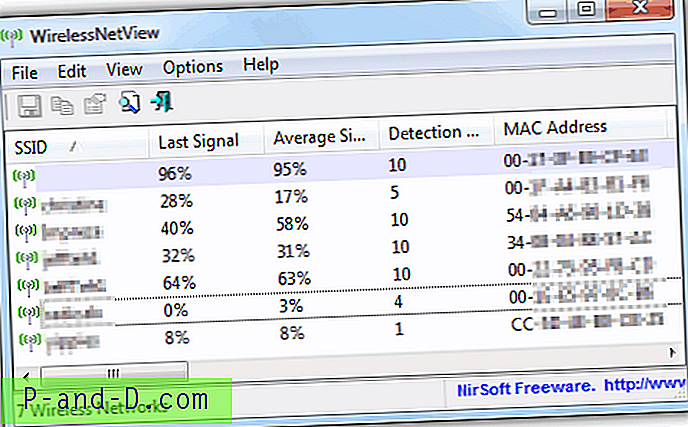
Varjatud traadita võrku näidatakse ilma SSID-ga. WirelessNetView leitav ainulaadne funktsioon on Windowsi traadita teenuse taaskäivitamine suvandite tööriistaribal või kiirklahvil Ctrl + R. WirelessNetView töötab Windows XP-st Windows 7-ni.
Laadige alla WirelessNetView
3. Winhotspot
Winhotspot on tegelikult iseseisev rakendus, mis võimaldab teil hõlpsalt luua leviala Interneti-ühenduse jagamiseks traadita adapteri abil. Kuid kaasas on ka skanner, millele pääseb juurde vahekaardil WiFi statistika ja klõpsates nuppu Värskenda, kuvatakse kõik saadaolevad traadita võrgud, sealhulgas peidetud.
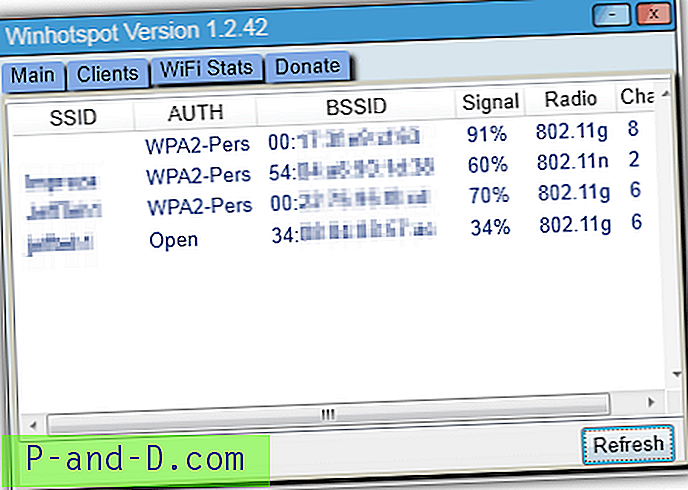
Valvefunktsioon on väga lihtne, see näitab ainult olulist teavet, näiteks SSID, autentimine, BSSID, signaal, raadio ja kanal. Selle utiliidi suurus on ainult 154KB ja see töötab ainult Windows 7 ja 8. Faili hostitakse CNET-i serveris ja mittevajaliku 600KB CNET-i installija allalaadimise vältimiseks peaksite suure nupu Laadi alla kohe asemel klõpsama linki Otse allalaadimine.
Laadige alla Winhotspot
4. Kodune
Homedal (lugege meie täielikku arvustust) on veel üks kaasaskantav ja tasuta traadita ühenduse jälgimise tööriist, mis suudab näidata peidetud traadita võrke. Programm on jagatud neljaks erinevaks vahekaardiks, mis näitavad ülevaadet teie traadita adapterist, pöörduspunktidest, signaaligraafikust ja suvanditest. Vahekaardil Pöörduspunktid näete kõiki tuvastatud võrke, signaali tugevustasemeid uuendatakse automaatselt iga paari sekundi tagant.
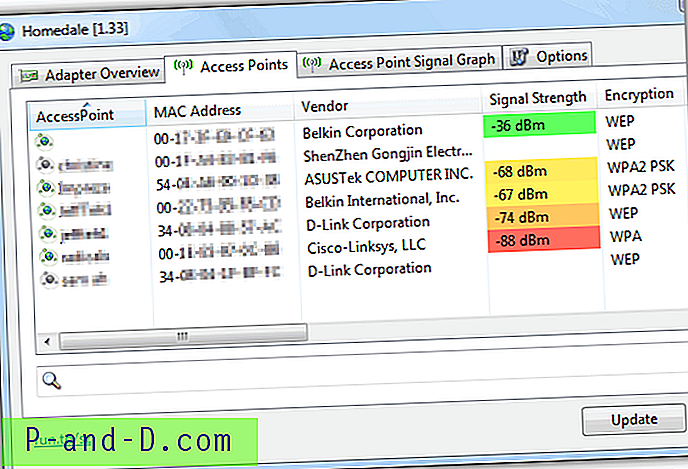
Homedaleest leitav huvitav funktsioon on pääsupunktiga ühenduse loomise võimalus, paremklõpsates AP-l ja valides Ühenda. Kahjuks ei anna ühendamiskäsk midagi varjatudga ilma SSID-ga.
Laadige alla Homedale
5. NetSurveyor
NetSurveyor, autor Nuts About Nets, näib olevat professionaalsem tööriist, kuna see tuleb andmete registreerimiseks ja esitamiseks logimisega. Peale selle saab PDF-aruande automaatselt genereerida ka menüüst Fail, mis näitab avastatud võrke, majaka omadusi, kanalite kasutamist ja kanalite ajakaarti / soojuskaarti / spektrogrammi.
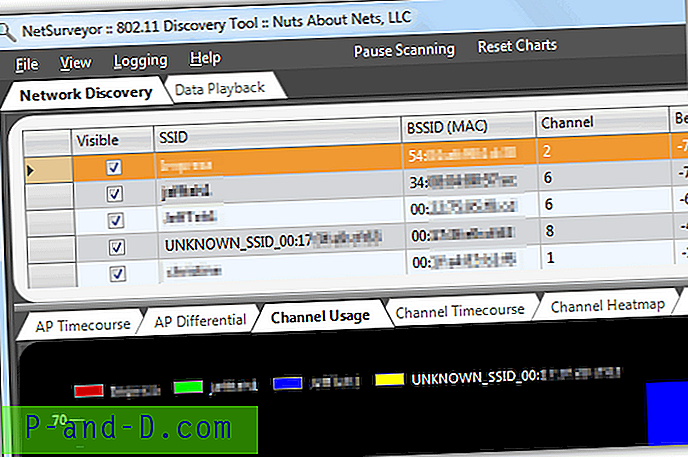
Varjatud traadita võrgud on programmis näidatud kui tundmatu_SSID_BSSID. Kanalikasutuse graafik annab teile kohe teada, et kattuvad kanalid on värviliste ribadega. Isegi kui teie arvutil pole traadita adapterit, saab NetSurveyorit juhtida DEMO-režiimina, et saada aru, kuidas see töötab. NetSurveyor töötab XP SP3-st koos Microsofti .NET Framework versiooniga 3.5 või uuemaga.
Laadige alla NetSurveyor
6. Xirrus WiFi-inspektor
Võrreldes ülejäänud käesolevas artiklis mainitud skanneritega on Xirrus Wi-Fi Inspector suurim faili suurus - 21 MB. Programmil on kaasaegne riba tüüpi kasutajaliides, mis tundub natuke ebavajalik, kuna sellel on ainult 1 vahekaart Avaleht. Programm jaguneb neljaks osaks, milleks on radari, ühendusteabe, leitud võrkude ja signaalide ajalugu. Radar kuvab lihtsalt teile lähimad pöörduspunktid.
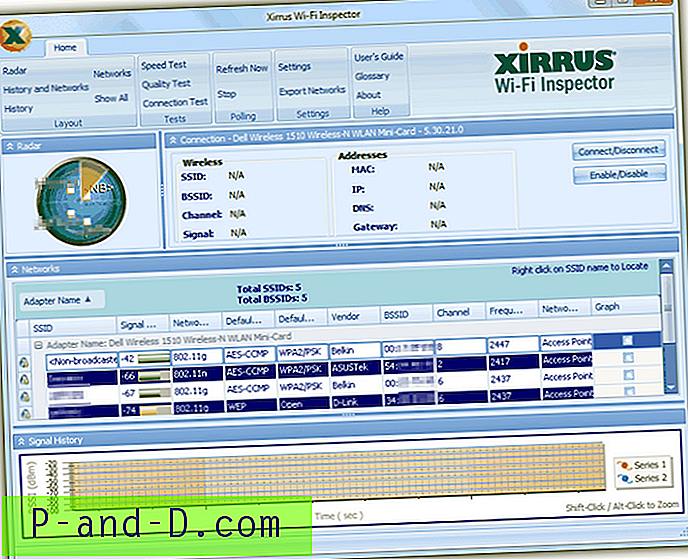
Inspektori vidinaversiooni saab alla laadida ka ametlikult veebisaidilt. See on tasuta ja töötab opsüsteemis Windows XP SP2 või uuemas, Vista või 7.
Laadige alla Xirruse WiFi-inspektor
7. Vistumbler
Vistumbler on Autoitiga kodeeritud tasuta traadita võrguskanner Vista jaoks, mis asendab vananenud Netstumblerit. Vistumbler on olnud olemas alates 2007. aastast ja värskendatud versioon ilmus hiljuti ilma uuendusteta 2 aastat. Vistumbleri pöörduspunkti skannimiseks kasutatav meetod on sama, mis allpool toodud meetod nr 8, välja arvatud tulemused, mis on esitatud hõlpsasti loetavas tabelis.
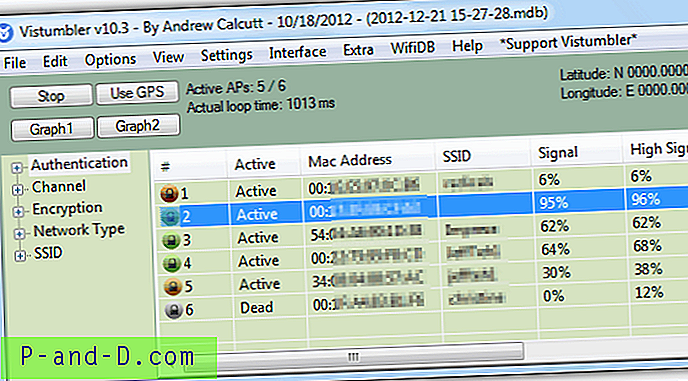
Vistumbleri käitamine annab teada, et värskendus on saadaval, isegi kui oleme just alla laadinud uusima versiooni. Kui klõpsate nuppu Jah, kuvatakse tõrge kasutatava muutuja kohta ilma, et seda deklareeritaks, ja klõpsates nuppu OK, suletakse programm. Peate klõpsama lihtsalt Ei, kui see küsib, kas soovite vistumblerit värskendada.
Laadige alla Vistumbler
8. netsh
Kui te ei saa mõnda ülaltoodud 7 tööriista installida ja käivitada, oleks netsh teie parim alternatiiv. netsh on Microsofti käsukoore tööriist, mis leitakse Windowsi opsüsteemist. Juhtmeta võrkude loendi saamiseks lihtsalt käivitage käsuviip ja tippige järgmine käsurida. Täpsema tulemuse saamiseks on soovitatav enne selle käsu käivitamist kõikidest pöörduspunktidest lahti ühendada.
netsh wlan näita võrkude režiimi = bssid
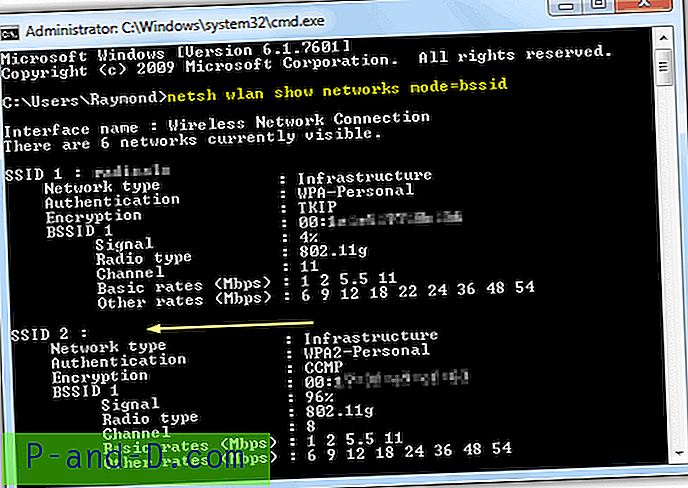
Käsk netsh on kasulik, kuna see ei vaja kolmandate osapoolte programmide installimist, kuid sellega ei kaasne väljamõeldud graafilist kasutajaliidest ega kena välimusega graafikuid. Üllataval kombel suudab netsh-tööriist näidata üsna palju teavet, kui võrrelda eespool nimetatud kolmandate osapoolte tööriistadega. Pange tähele, et kui nii traadiga kui ka traadita ühendus on ühendatud, peate esmalt juhtmega ühenduse keelama, vastasel juhul kuvatakse teade “Praegu on nähtaval 0 võrku”.
Toimetaja märkus: kui te pole seda märganud, saavad kõik ülaltoodud võrgu skannimisriistad avastada ainult nähtamatuid traadita võrke, kuid ei suuda varjatud SSID-d avaldada. Enamik neist näitab tühja SSID-d, samal ajal kui ainult NetSurveyor näitab tundmatut_SSID ja Xirrus Wi-Fi-inspektor näitab levitamata. Mõni traadita utiliit on installitud koos traadita adapteri draiveriga, mis suudab varjatud võrke näidata. Ehkki Windowsi riistvarariistad ei suuda nähtamatutes traadita võrkudes peidetud SSID-d paljastada, ei tähenda see, et SSID-edastuse peitmine oleks ohutu. Varjatud SSID-d saab tuvastada ühendatud kasutajate autentimise tühistamisega, kasutades aireplay-ng-d, mis asub BackTrack Linuxis.